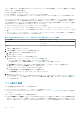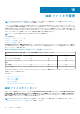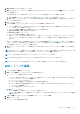Users Guide
Table Of Contents
- Dell EMC OpenManage Enterpriseバージョン3.2 ユーザーズ ガイド
- Dell EMC OpenManage Enterprise について
- OpenManage Enterprise 内のセキュリティ機能
- OpenManage Enterpriseの導入および管理
- OpenManage Enterpriseをお使いになる前に
- OpenManage Enterprise グラフィカルユーザーインタフェースの概要
- OpenManage Enterprise ホームポータル
- デバイスの管理
- デバイスのグループ化
- 静的デバイスグループの作成または削除
- クエリデバイスグループの作成または編集
- 静的子グループのデバイスの追加または編集
- 静的またはクエリ動的グループの子グループの名前の変更
- 静的またはクエリグループのクローン作成
- 新しいグループへのデバイスの追加
- 既存グループへのデバイスの追加
- OpenManage Enterprise からのデバイスの削除
- OpenManage Enterprise からのデバイスの除外
- ファームウェアベースラインを使用したデバイスファームウェアのアップグレードまたはダウングレード
- ファームウェアソースの選択
- 個々のデバイスのファームウェアバージョンのロールバック
- デバイスインベントリの更新
- デバイスステータスの更新
- 1 台のデバイスのインベントリのエクスポート
- デバイスリスト
- シャーシとサーバにおける追加アクションの実行
- MX7000 シャーシに対して表示されるハードウェア情報
- すべてまたは選択したデータのエクスポート
- デバイスの表示と設定
- デバイスの管理アプリケーション iDRAC の開始
- 仮想コンソールの起動
- デバイスのグループ化
- デバイスファームウェアの管理
- デバイス設定テンプレートの管理
- リファレンスデバイスからのテンプレートの作成
- テンプレートファイルをインポートしてテンプレートを作成
- テンプレート情報の表示
- サーバー テンプレートの編集
- シャーシ テンプレートの編集
- IOAテンプレートの編集
- ネットワークプロパティの編集
- デバイステンプレートの導入
- IOAテンプレートの導入
- テンプレートのクローン作成
- 未検出のサーバーまたはシャーシへの設定の自動導入
- 自動導入のターゲットの作成
- 自動導入のターゲットを削除
- 自動導入のターゲットの詳細の別形式へのエクスポート
- ID プールの管理 - ステートレス導入
- ステートレスな導入の概要
- ID プールの作成 - プール情報
- ネットワークの定義
- 設定済みネットワークの編集または削除
- ステータスや情報を持たない導入
- ID プールの削除
- 割り当て済み仮想 ID の回収
- デバイスプロファイルの移行
- デバイス設定コンプライアンスの管理
- デバイスのアラートの監視
- 監査ログの管理
- デバイスコントロール用ジョブの使い方
- 監視または管理のためのデバイスの検出
- デバイス検出ジョブの作成
- デバイス検出のためのプロトコルサポートマトリックス
- デバイス検出ジョブの詳細の表示
- デバイス検出ジョブの編集
- デバイス検出ジョブの実行
- デバイス検出ジョブの停止
- .csv ファイルからデータをインポートして複数のデバイスを指定
- デバイスをグローバルに除外する
- サーバ検出ジョブを作成するための検出モードの指定
- サーバー用にカスタマイズされたデバイス検出ジョブ プロトコルの作成 - 検出プロトコルの追加設定
- シャーシ検出ジョブを作成する検出モードの指定
- シャーシ用にカスタマイズされたデバイス検出ジョブ プロトコルの作成 - 検出プロトコルの追加設定
- Dellストレージ検出ジョブを作成するための検出モードの指定
- ネットワーク スイッチ検出ジョブを作成するための検出モードの指定
- HTTPSストレージ デバイス用にカスタマイズされたデバイス検出ジョブ プロトコルの作成 - 検出プロトコルの詳細設定
- SNMP デバイス用のカスタマイズしたデバイス検出ジョブプロトコルの作成
- 複数のプロトコル検出ジョブを作成する検出モードの指定
- デバイス検出ジョブの削除
- デバイスインベントリの管理
- デバイス保証の管理
- レポート
- MIB ファイルの管理
- OpenManage Enterprise アプライアンス設定の管理
- OpenManage Enterprise のネットワーク設定
- OpenManage Enterprise ユーザーの管理
- OpenManage Enterprise ユーザーを有効にする
- OpenManage Enterprise ユーザーを無効にする
- OpenManage Enterprise ユーザーの削除
- ディレクトリサービスの削除
- ユーザーセッションの終了
- 役割ベースの OpenManage Enterprise ユーザー権限
- OpenManage Enterprise ユーザーの追加と編集
- OpenManage Enterprise ユーザーのプロパティの編集
- AD および LDAP グループのインポート
- OpenManage Enterprise でのディレクトリサービスの統合
- ログインセキュリティのプロパティの設定
- セキュリティ証明書
- コンソールプリファレンスの管理
- アラート表示のカスタマイズ
- 着信アラートの管理
- SNMP 資格情報の設定
- 保証設定の管理
- OpenManage Enterpriseのバージョンと使用可能な拡張機能の確認とアップデート
- 拡張機能のインストール
- 拡張機能の無効化
- 拡張機能のアンインストール
- 拡張機能を有効にする
- リモートコマンドとスクリプトの実行
- OpenManage Mobile の設定
- その他の参照情報およびフィールドの説明
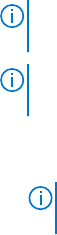
OpenManage Enterprise ユーザーの管理
メモ: OpenManage Enterprise で任意のタスクを実行するには、必要なユーザー権限を持っている必要があります。「役割ベース
の OpenManage Enterprise ユーザー権限 、p. 13」を参照してください。
メモ: AD および LDAP ディレクトリユーザーをインポートし、OpenManage Enterprise の役割(管理者、デバイス管理者、閲覧
者)のいずれかを割り当てることができます。
OpenManage Enterprise アプリケーションの設定ユーザー の順にクリックすると、以下を実行できます。
● OpenManage Enterprise ユーザーの表示、追加、有効化、編集、または削除。
メモ: 管理者 / システム / root ユーザーを有効化、無効化、または削除できません。右のペインで 編集 をクリックして、パ
スワードを変更できます。
● ログインしたユーザーに関する詳細を表示して、ユーザーセッションを終了。
● ディレクトリサービスの管理。
● Active Directory からのユーザーのインポートと管理。
デフォルトでは、ユーザーリストは ユーザー に表示されます。右ペインに、作業中のペインで選択したユーザー名のプロパティが
表示されます。
● ユーザー名:ユーザーの作成に伴い、OpenManage Enterprise はデフォルトのユーザー役割(管理者、システム、ルート)を表示
しますが、これは編集 / 削除できません。ただし、ログイン資格情報は、デフォルトのユーザー名を選択して 編集 をクリック
すると編集することができます。「OpenManage Enterprise ユーザーを有効にする 、p. 119」を参照してください。ユーザー名に推
奨される文字は、次のとおりです。
○ 0~9
○ A–Z
○ a–z
○ - ! # $ % & ( ) * / ; ? @ [ \ ] ^ _ ` { | } ~ + < = >
○ パスワードに推奨される文字は、次のとおりです。
■ 0~9
■ A–Z
■ a–z
■ ' - ! " # $ % & ( ) * , ./ : ; ? @ [ \ ] ^ _ ` { | } ~ + < = >
● ユーザータイプ:ユーザーがローカルでログインしたかリモートでログインしたかを示します。
● 有効:ユーザーが OpenManage Enterprise 管理タスクを実行する権限がある場合、チェックマークで示します。「OpenManage
Enterprise ユーザーを有効にする 、p. 119」および「OpenManage Enterprise ユーザーを無効にする 、p. 120」を参照してください。
● 役割:OpenManage Enterprise 使用時のユーザー役割を示します。たとえば、OpenManage Enterprise の管理者とデバイスマネー
ジャ。「OpenManage Enterprise ユーザーの役割タイプ 、p. 14」を参照してください。
関連参照文献
OpenManage Enterprise ユーザーを無効にする 、p. 120
OpenManage Enterprise ユーザーを有効にする 、p. 119
関連タスク
ディレクトリサービスの削除 、p. 120
OpenManage Enterprise ユーザーの削除 、p. 120
ユーザーセッションの終了 、p. 120
OpenManage Enterprise ユーザーを有効にする
ユーザー名に対応するチェックボックスを選択して、有効にする をクリックします。ユーザーが有効になり、有効 列の対応するセ
ルにチェックマークが表示されます。ユーザー名の作成中に、ユーザーがすでに有効になっている場合は、有効化 ボタンはグレー表
示されます。
関連タスク
ディレクトリサービスの削除 、p. 120
OpenManage Enterprise アプライアンス設定の管理 119